笔记本键盘宏设置教程 键盘宏自定义设置
更新时间:2024-07-31 13:54:47作者:xtyang
在现代社会中笔记本电脑已经成为我们生活中不可或缺的工具之一,而键盘宏设置则是提高工作效率的重要方式之一。通过自定义键盘宏,我们可以将常用的操作或者指令绑定在特定的按键上,从而快速完成各种任务。本教程将介绍如何在笔记本键盘上设置宏,让您的工作更加高效便捷。
操作方法:
1.先将键盘插在电脑上,连接成功后,解压驱动就出现了设置键盘的界面了。

2.在左侧有一个——宏编辑的选项,点击一下打开,弹出一个宏设定的对话框。

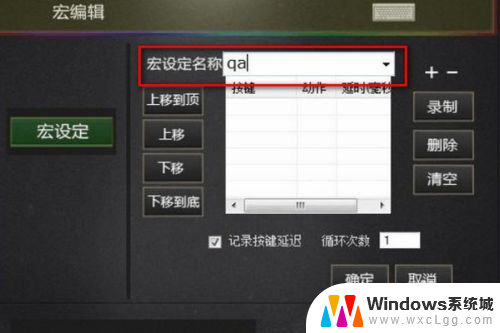
3.我们先给宏设定名称,将宏的名称命名好之后,点击右侧的——录制按钮。
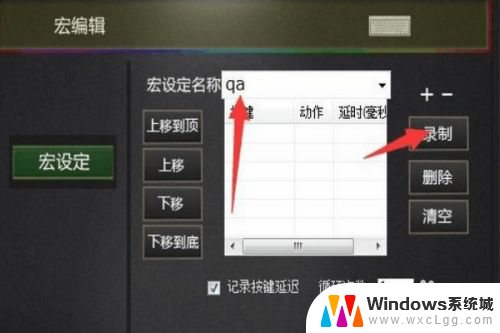
4.点击录制之后,弹出一些设置按键的按钮。鼠标选中需要更改的按钮,按键盘上相应的键就可以更改过来。

5.还可以设置延时的时间,录制完成之后。要再点击一下录制,就是暂停修改的作用,设置好点击——确定。

6.点击确定之后,就需要进行宏的按键设置,在界面中按一下——空格键。

7.会弹出设置的对话框,点击——宏设定来录入宏。最后点击右下角的红色按钮——应用就可以了。

以上是笔记本键盘宏设置教程的全部内容,如果您需要,可以按照本文的步骤进行操作,希望对大家有所帮助。
笔记本键盘宏设置教程 键盘宏自定义设置相关教程
-
 宏基笔记本键盘灯按键开关 宏笔记本电脑键盘背光失效怎么处理
宏基笔记本键盘灯按键开关 宏笔记本电脑键盘背光失效怎么处理2024-02-24
-
 笔记本接外置键盘 笔记本连接外置键盘设置教程
笔记本接外置键盘 笔记本连接外置键盘设置教程2024-04-13
-
 电脑怎么连键盘 笔记本连接外置键盘设置教程
电脑怎么连键盘 笔记本连接外置键盘设置教程2024-03-18
-
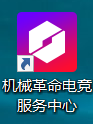 怎样修改键盘背光 笔记本电脑键盘背光设置教程
怎样修改键盘背光 笔记本电脑键盘背光设置教程2024-04-28
-
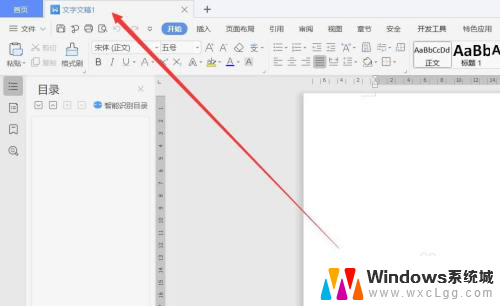 wps 自定义快捷键 WPS自定义快捷键设置教程
wps 自定义快捷键 WPS自定义快捷键设置教程2024-02-06
-
 怎么设置笔记本电脑的键盘灯 笔记本电脑键盘灯设置方法
怎么设置笔记本电脑的键盘灯 笔记本电脑键盘灯设置方法2024-05-04
电脑教程推荐
- 1 固态硬盘装进去电脑没有显示怎么办 电脑新增固态硬盘无法显示怎么办
- 2 switch手柄对应键盘键位 手柄按键对应键盘键位图
- 3 微信图片怎么发原图 微信发图片怎样选择原图
- 4 微信拉黑对方怎么拉回来 怎么解除微信拉黑
- 5 笔记本键盘数字打不出 笔记本电脑数字键无法使用的解决方法
- 6 天正打开时怎么切换cad版本 天正CAD默认运行的CAD版本如何更改
- 7 家庭wifi密码忘记了怎么找回来 家里wifi密码忘了怎么办
- 8 怎么关闭edge浏览器的广告 Edge浏览器拦截弹窗和广告的步骤
- 9 windows未激活怎么弄 windows系统未激活怎么解决
- 10 文件夹顺序如何自己设置 电脑文件夹自定义排序方法